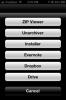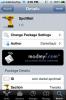Sådan rettes "Deling af navn og foto ikke tilgængeligt" på iOS
iOS 13 har en funktion, der giver brugerne mulighed for at oprette til en profil til meddelelser. Det fungerer til iMessage-tråde. Når du aktiverer denne profil, sendes det billede eller Animoji, du har oprettet, til den, du sender beskeder. Det er en pæn måde at vælge, hvordan du ser ud som en kontaktperson, og hvilke oplysninger du deler. Naturligvis fungerer det bedst mellem Apple-enheder. Du kan indstille det, selvom du ikke har en enhed, der understøtter Animoji. Du kan bruge et almindeligt foto i stedet for en Animoji-avatar.
Deling af navn og foto er ikke tilgængeligt [FIX]
I nogle tilfælde, når du prøver at aktivere funktionen 'Del navn og foto', får du en meddelelse 'Deling af navn og foto ikke tilgængeligt'. Denne fejl fortæller dig generelt, at 'Deling af navn og foto ikke er tilgængelig, fordi iCloud- og iMessage-konti er forskellige eller ikke er logget ind'. Sådan kan du løse det.

1. Log ind på iCloud
En iOS-enhed behøver ikke være logget på iCloud. Du kan bruge den uden at hver tilføje en konto til iCloud, men gør det betyder, at du ikke vil være i stand til at bruge nogle funktioner, hvoraf den ene er iMessage-profilfunktionen. For at løse dette,
- Åbn Indstillinger app.
- Helt øverst vil du se Apple ID, som din enhed bruger. Tryk på det.
- På den Apple-id skærm, tryk på iCloud.
- Når du bliver bedt om det, skal du logge på iCloud med det samme Apple ID, som du bruger til iMessage.
2. Aktivér Apple ID til iMessages
På en iPhone kan du sende og modtage meddelelser på dit telefonnummer. Du behøver ikke nødvendigvis at bruge dit Apple ID til det. På Mac-computere kan du ikke bruge et telefonnummer, hvorfor Apple-ID er nødvendigt. Hvis du dog ikke aktiverer Apple ID til iMessage, vil du ikke kunne aktivere deling af navn og foto.
- Åbn Indstillinger app.
- Tap Beskeder.
- Tap Send & modtag.
- Tryk på 'Brug dit Apple ID til iMessage‘.
- Bekræft på pop op-vinduet, at du vil bruge dit Apple ID, og sørg for, at det er det samme, der er logget ind på enheden i appen Indstillinger.
- Når iMessage er aktiveret til dit Apple ID, kan du aktivere deling af navn og foto.
3. Log ud af iCloud og iMessage
Generelt vil tilmelding til iCloud og iMessage med det samme Apple ID løse problemet, men undertiden kan en iOS-enhed have problemer med at oprette forbindelse til Apples servere og aktivere navn og foto deling.
- Åbn Indstillinger app.
- Tryk på din Apple-id på toppen.
- Rul til bunden, og tryk på Log ud.
- Derefter vender du tilbage til hovedskærmen til app-indstillinger, og tryk på Beskeder.
- Sluk iMessages.
- Genstart din iPhone.
- Åbn appen Indstillinger, og log ind med dit Apple ID.
- Vælg Meddelelser på hovedskærmen til indstillinger for appen, og aktiver iMessage til både dit telefonnummer og Apple ID, som du lige har logget ind med.

4. Aktivér Facetime til Apple ID
Selvom funktionen ikke er forbundet til FaceTime, hvis du ikke har FaceTime aktiveret, kan det muligvis forhindre dig i at slå navn og fotosdeling til.
- Åbn Indstillinger app og tryk på Facetime.
- Tænd FaceTime
- Tryk på 'Brug din Apple ID til FaceTime' mulighed.
- Log ind med det samme Apple ID, som du bruger i appen Indstillinger.

Konklusion
I nogle tilfælde kan dette være en simpel netværksfejl. Du kan vente et par timer og prøve at aktivere funktionen igen. Du kan også oprette forbindelse til et andet netværk og køre gennem de ovennævnte rettelser. Generelt skal du køre løsninger 1 og 2 efter hinanden og derefter aktivere navn og foto delingsfunktion.

Denne fejl har en tendens til at vises uforholdsmæssigt på nyere iPhones, dvs. dem, der kører iOS 13 ude af kassen. Hvis du har problemer på en iPhone, som du har gendannet, og de ovennævnte rettelser ikke fungerer, kan du prøve at nulstille netværksindstillingerne fra Indstillinger> Generelt> Nulstil.
Søge
Seneste Indlæg
Hent systemskifter under iPhone Lock Screen Slider med LockBar-indstillinger
Flere og flere Cydia-udviklere er for nylig begyndt at vedtage poli...
SpotMail: Begynd at komponere e-mails fra iPhone Spotlight-søgning
Det betyder muligvis ikke noget i de fleste tilfælde, men der er ti...
Hent iOS 6-fotomenu i iOS 5 med indbygget deling af Facebook og Google+
Det er gået en uge siden Apple annoncerede iOS 6, og nu er alle der...